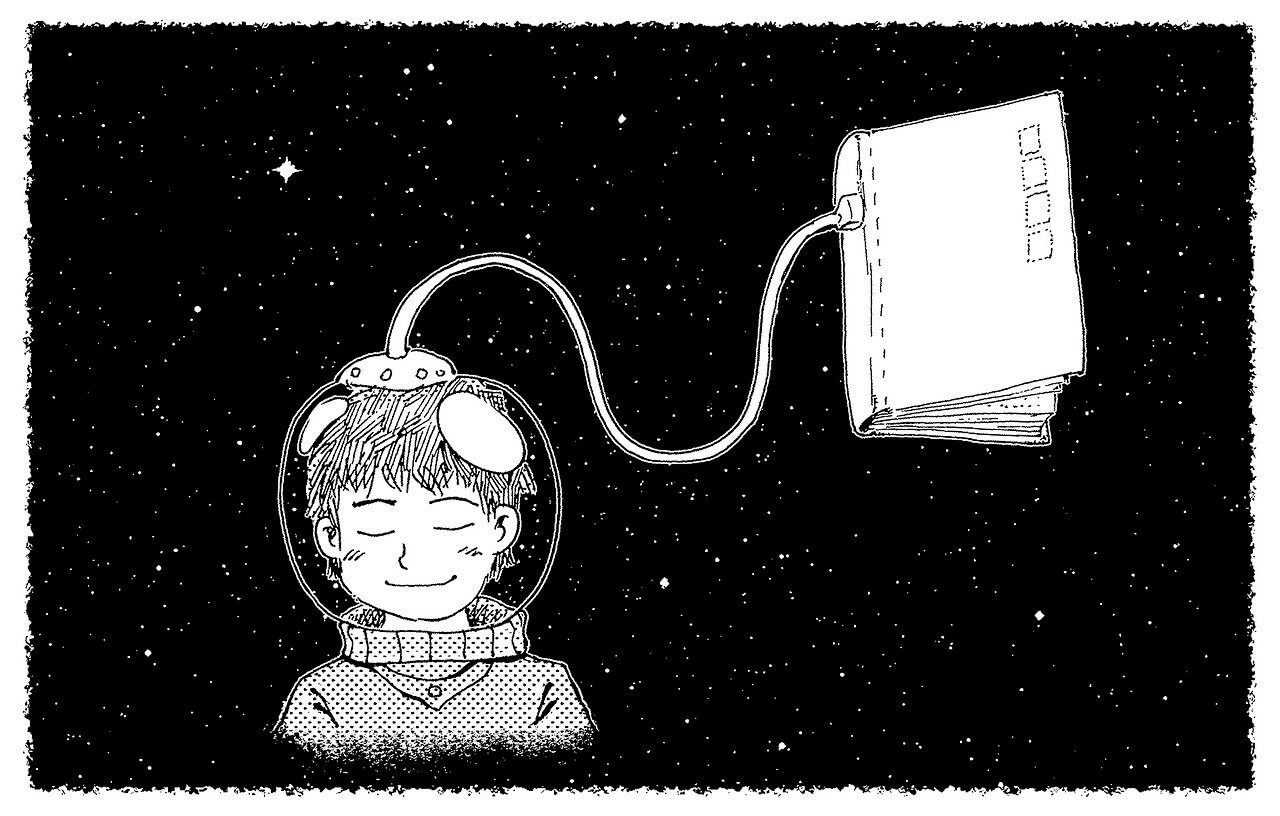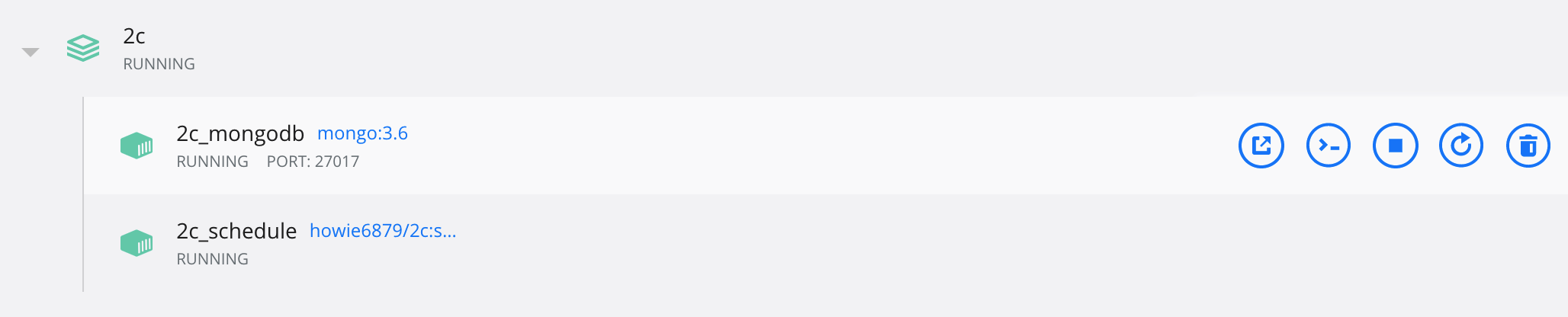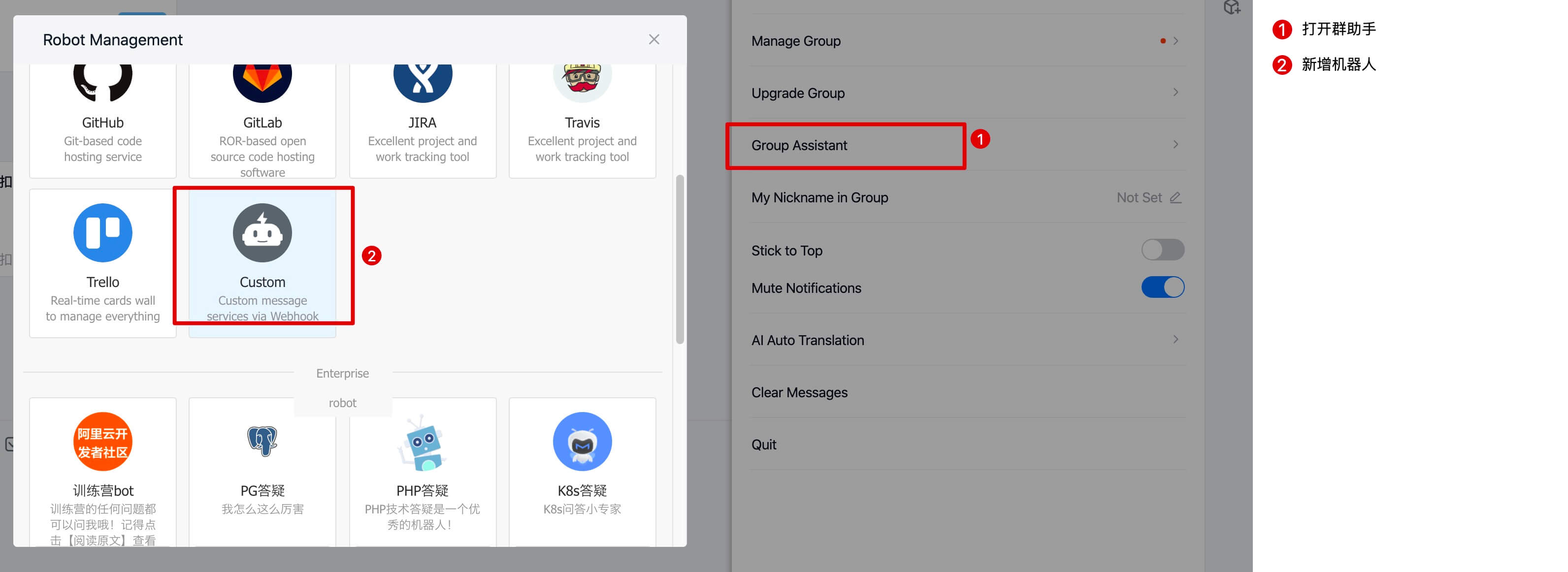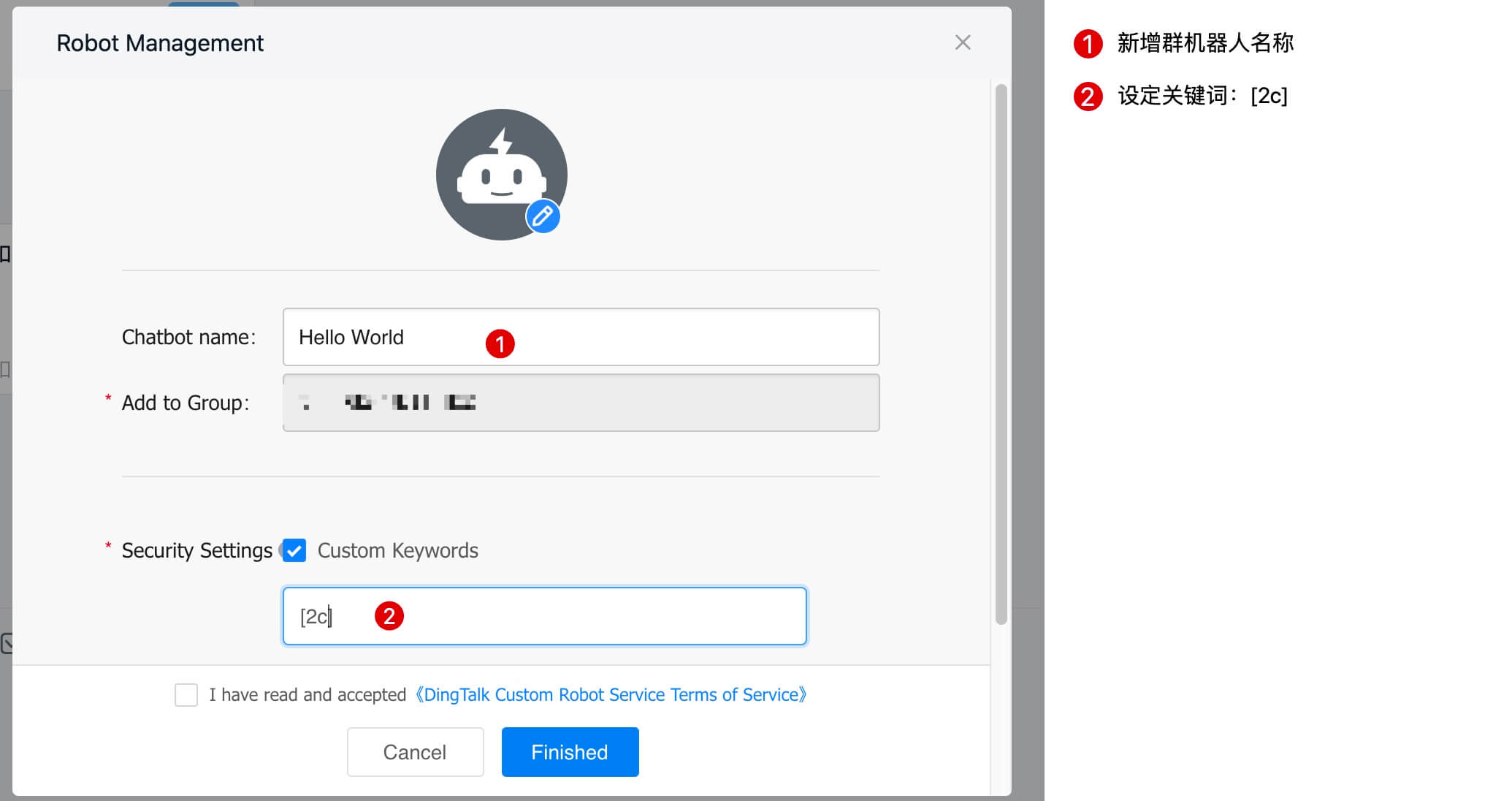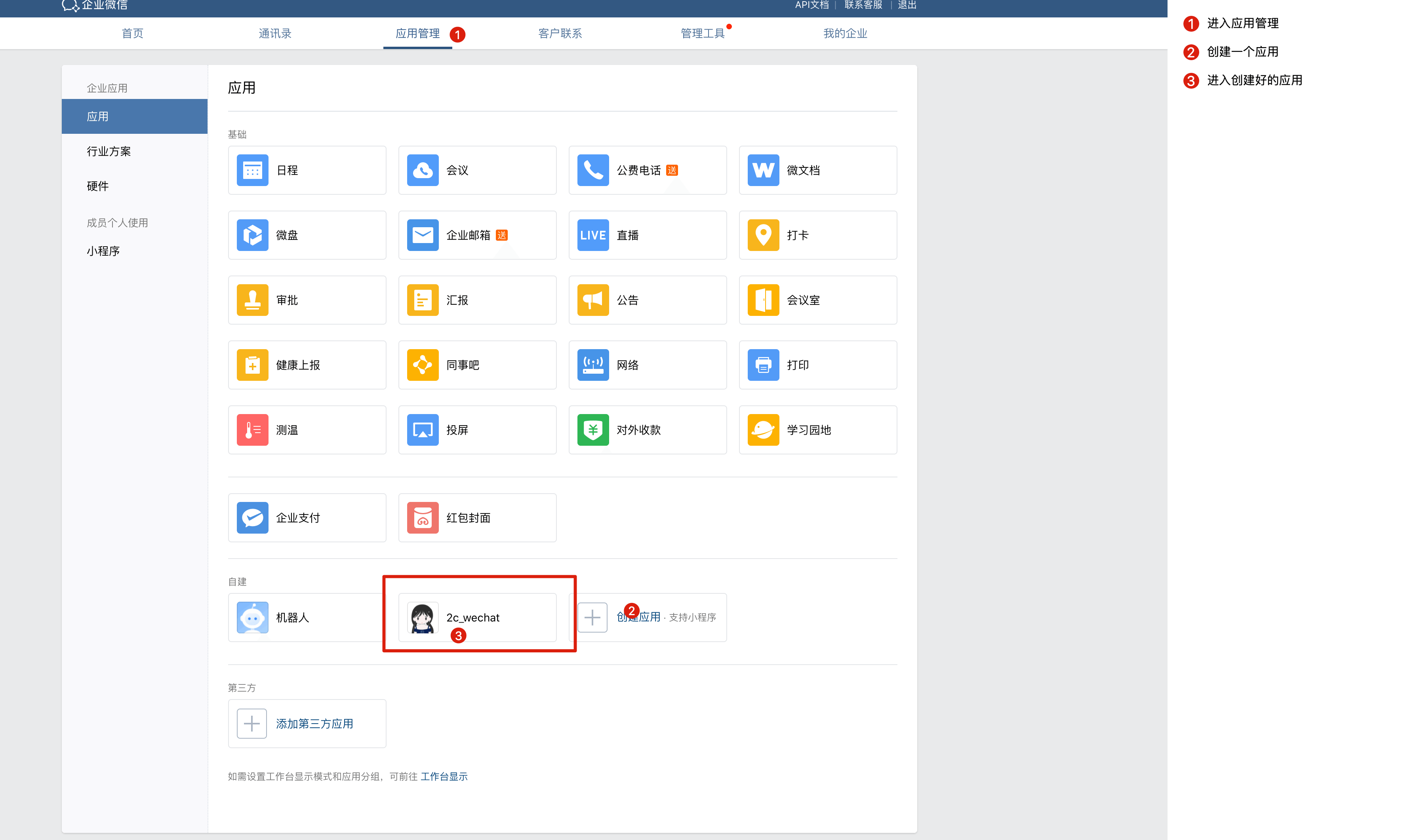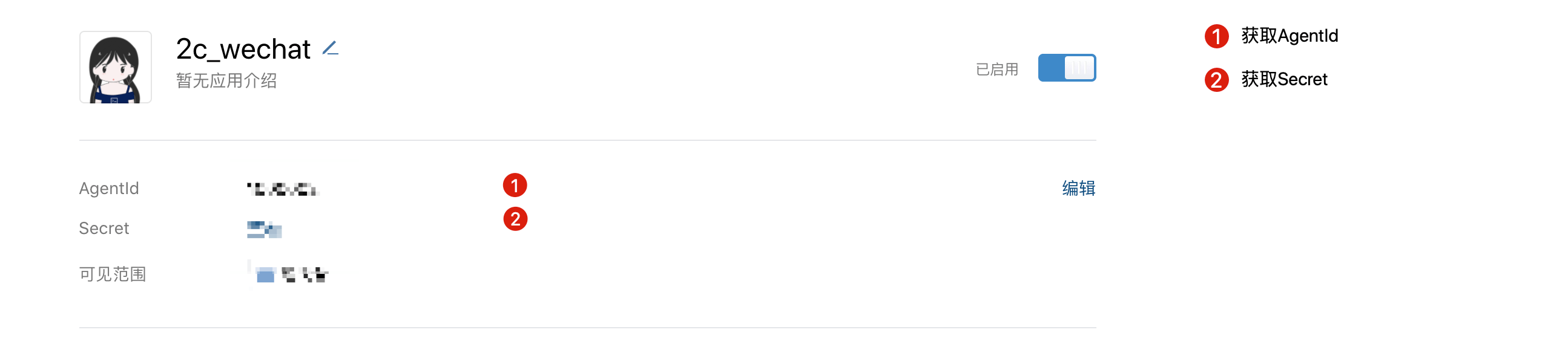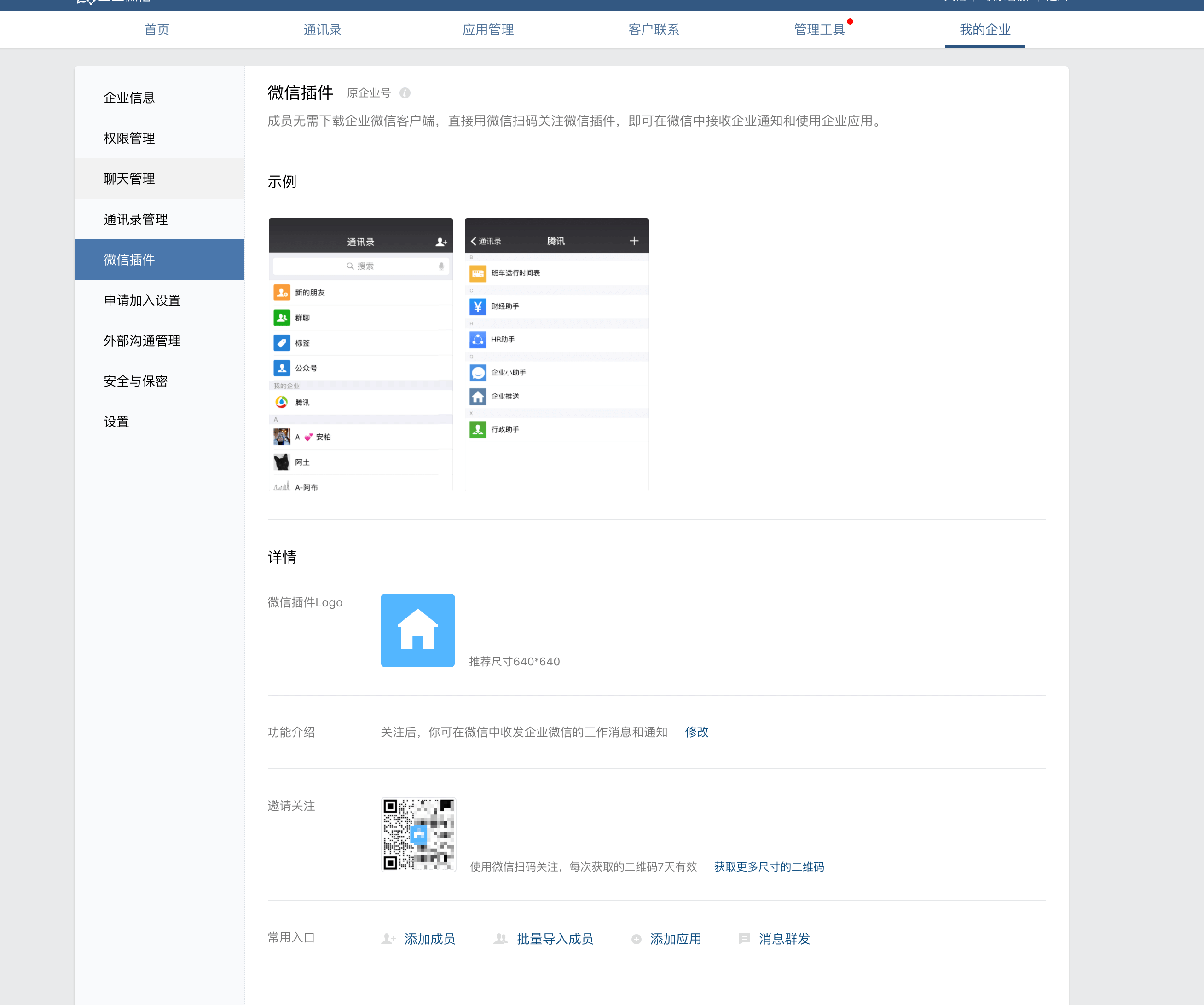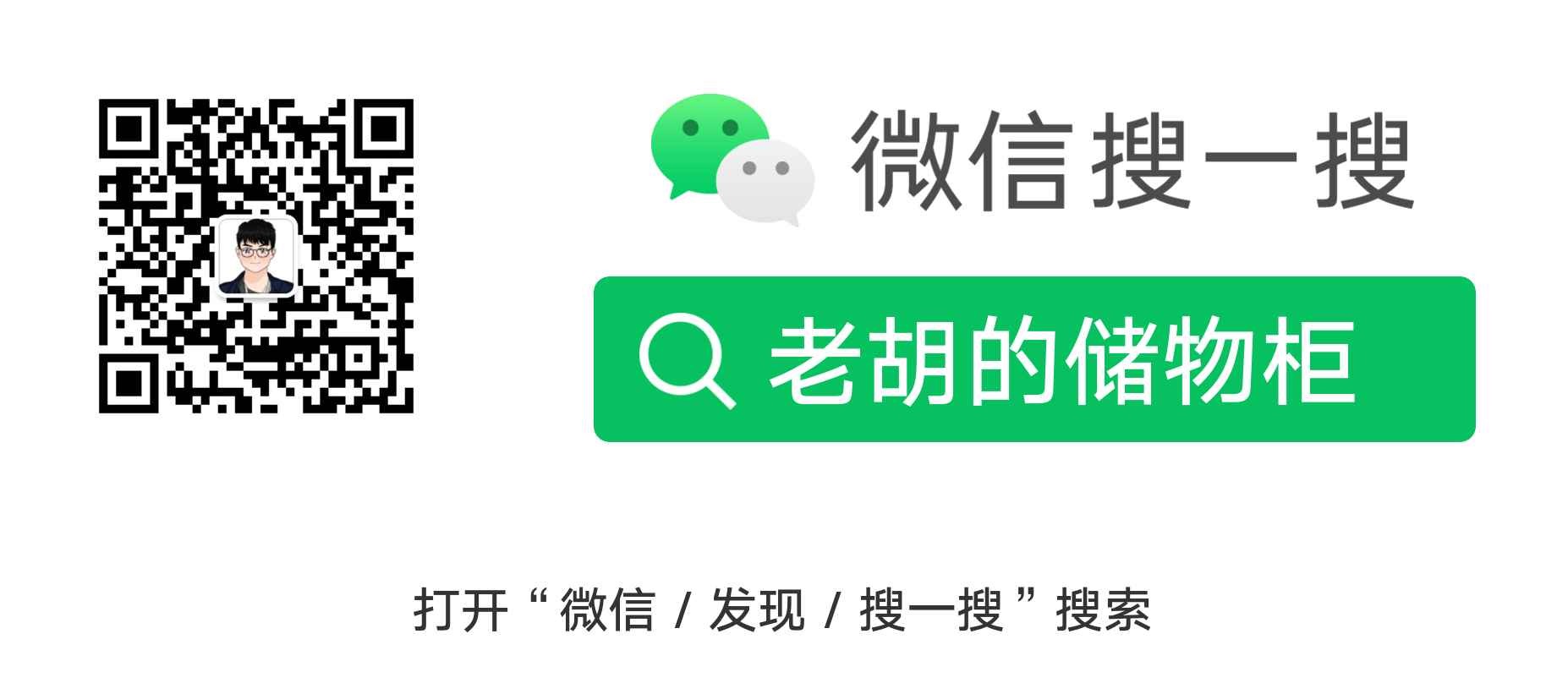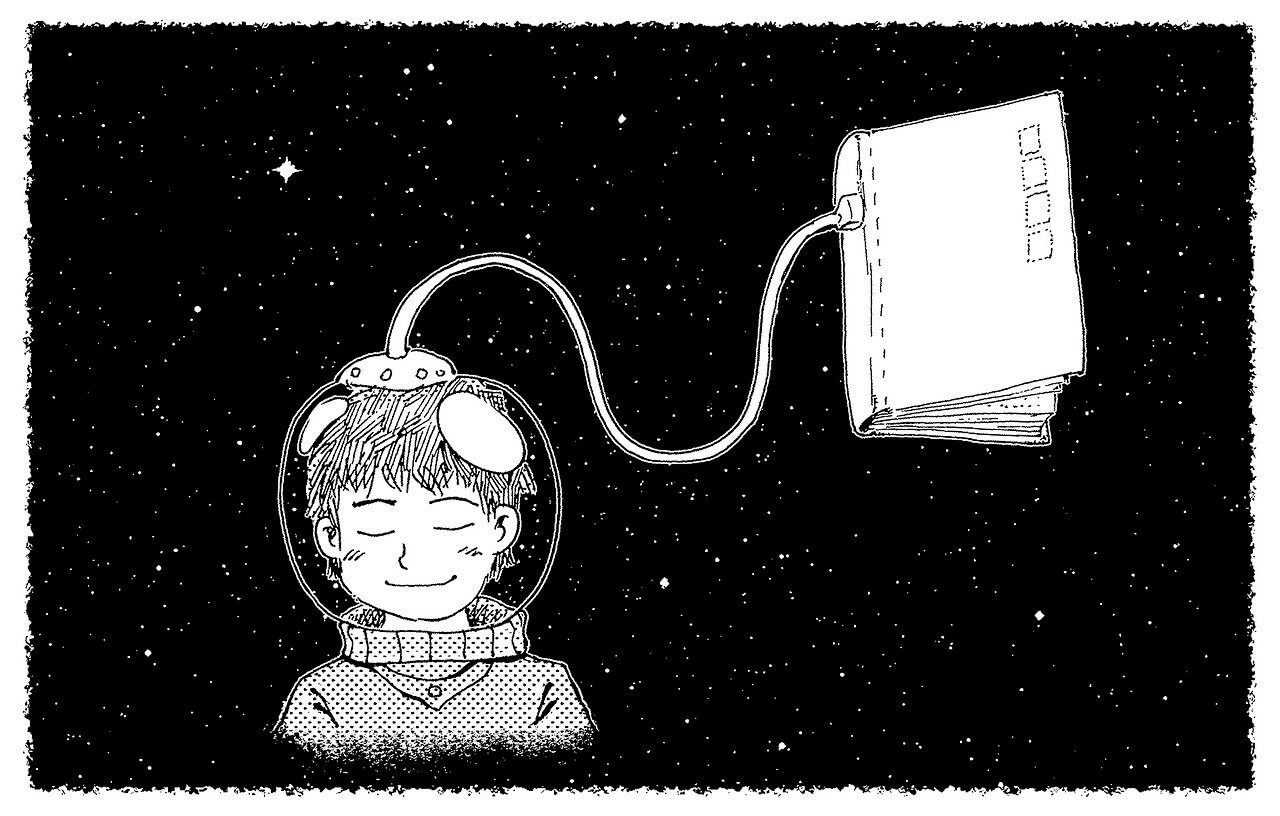
2C的目的是为了构建一个多源(公众号、RSS)、干净、个性化的阅读环境,如果你在公众号阅读体验下深切感受到对于广告的无奈,那么这个项目就是你需要的,一起看看怎么安装部署2C吧。
开始
2C项目对于一些基础环境是有一点要求的,为了尽可能减少开发者部署使用的复杂度(特别是非Python开发者),因此我计划使用Docker进行调度运行,这样对用户的使用来说是比较方便的,请按照以下酌情执行TODO:
- 安装
Docker
- [必读]环境变量
- 镜像安装运行:❤️ 推荐
- 代码安装
2C:
- 分发器配置
推荐直接使用Docker进行安装,可使用Docker 极速下载进行安装。
环境变量
2C项目环境变量说明:
1
2
3
4
5
6
7
8
9
10
11
12
13
14
15
16
17
18
19
20
21
22
23
24
25
26
27
28
29
30
31
32
33
34
35
36
37
38
39
40
41
|
# ======================================系统环境配置======================================#
# 当前目录为模块
PYTHONPATH=${PYTHONPATH}:${PWD}
# =======================================数据库配置=======================================#
# MongoDB 用户名
CC_M_USER=""
# MongoDB 密码
CC_M_PASS=""
# MongoDB IP
# Docker Compose 形式启动的话,此行配置不变
CC_M_HOST="2c_mongodb"
# MongoDB 端口
CC_M_PORT="27017"
# MongoDB DB 最好不要变
CC_M_DB="2c"
# ======================================接口服务配置======================================#
# Flask 是否开启Flask的Debug模式
CC_FLASK_DEBUG=0
# Flask IP
CC_HOST="localhost"
# Flask 端口
CC_HTTP_PORT=8060
# Flask 服务启动的 worker 数量
CC_WORKERS=1
# =======================================采集器配置=======================================#
# 采集目标公众号,多个公众号请用;分割
CC_WECHAT_ACCOUNT="是不是很酷;老胡的储物柜"
# =======================================分发器配置=======================================#
# 2C 发送器中端配置,以;区分
# 目前支持:ding[钉钉] wecom[企业微信] 持续开发
CC_SENDER_NAME="ding;wecom"
# 分发终端为钉钉钉必须配置的Token
CC_D_TOKEN=""
# 分发终端为企业微信的配置
CC_WECOM_ID=""
CC_WECOM_AGENT_ID="-1"
CC_WECOM_SECRET=""
|
环境变量长期维护地址,见环境配置。
镜像安装
一键安装
1
2
3
4
5
6
7
|
mkdir 2c && cd 2c
# 数据库目录
mkdir mongodb_data
# 配置 pro.env 具体查看 doc/02.环境变量.md
vim pro.env
|
配置docker-compose,执行:vim docker-compose.yaml,输入:
1
2
3
4
5
6
7
8
9
10
11
12
13
14
15
16
17
18
19
20
21
22
23
24
25
26
27
28
|
version: "3"
services:
2c_schedule:
image: howie6879/2c:schedule_v0.1.0
restart: always
container_name: 2c_schedule
volumes:
- ./pro.env:/data/code/pro.env
links:
- 2c_mongodb
depends_on:
- 2c_mongodb
networks:
- 2c-network
2c_mongodb:
image: mongo:3.6
restart: always
container_name: 2c_mongodb
ports:
- "27017:27017"
volumes:
- ./mongodb_data:/data/db
networks:
- 2c-network
networks:
2c-network:
driver: bridge
|
或者点击这里下载最新的配置文件。
然后在当前目录2c_rooot_path终端执行以下命令启动:
1
2
3
4
5
6
|
docker-compose up -d
# 输出
# Creating network "2c_2c-network" with driver "bridge"
# Creating 2c_mongodb ... done
# Creating 2c_schedule ... done
|
不出意外,可以看到下面容器成功启动:
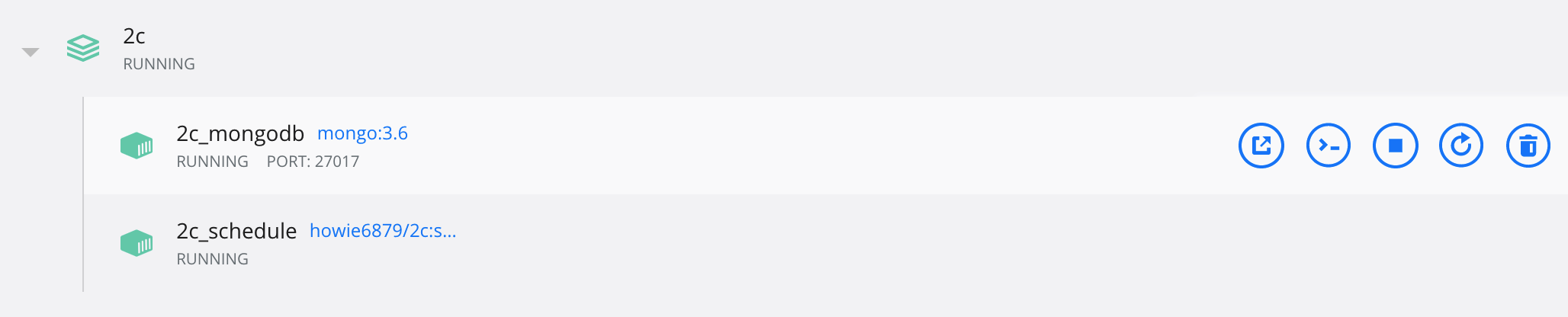
单独安装
2C项目的存储部署依赖MongoDB,如果你已经部署好了MongoDB,直接在env配置文件里面进行数据库配置即可。
如果你没有MongoDB,可以使用Docker一键执行:
1
2
3
|
# 数据库路径,开发者可自由设置
mkdir -p /data/db
docker run --name mongodb --restart=always -p 27017:27017 -v /data/db:/data/db -d mongo:3.6
|
可在Docker查询是否成功启动:
1
2
3
4
5
|
docker ps -a
# 输出
# CONTAINER ID IMAGE COMMAND CREATED STATUS PORTS NAMES
# 758617a57827 mongo:3.6 "docker-entrypoint.s…" 3 seconds ago Up 2 seconds 0.0.0.0:27017->27017/tcp mongodb
|
接下来启动2c:
1
2
3
4
5
6
7
|
mkdir 2c
# 配置 pro.env 具体查看 doc/02.环境变量.md
vim pro.env
# 启动
docker run -d -it --restart=always -v $PWD/pro.env:/data/code/pro.env --name 2c_schedule howie6879/2c:schedule_v0.1.0
|
输出日志如下:
1
2
3
4
5
6
|
Loading .env environment variables...
[2021:12:23 23:08:35] INFO 2C Schedule started successfully :)
[2021:12:23 23:08:35] INFO 2C Schedule time: 00:00 06:00
[2021:12:23 23:09:36] INFO 2C playwright 匹配公众号 老胡的储物柜(howie_locker) 成功! 正在提取最新文章: 我的周刊(第018期)
[2021:12:23 23:09:39] INFO 2C 公众号文章持久化成功! 👉 老胡的储物柜
[2021:12:23 23:09:40] INFO 2C 🤗 微信公众号文章更新完毕(1/1)
|
代码安装
代码安装支持系统如下:
- Windows
- MacOS
- Ubuntu 18.04 & 20.04
其他系统请使用Docker进行安装。
下载2C
安装2C前,需要你的系统环境安装有Python3.7+环境。如果确认准备好环境,请进入终端,做环境检查,如下命令:
1
2
3
4
|
[~] python --version
Python 3.7.9 :: Anaconda, Inc.
[~] pip --version
pip 20.1 from /Users/howie/.local/share/virtualenvs/2c-pL4LHJaI/lib/python3.7/site-packages/pip (python 3.7)
|
本项目使用 pipenv 进行项目管理,安装使用过程如下:
1
2
3
4
5
6
|
# 确保有Python3.7+环境
git clone https://github.com/howie6879/2c.git
cd 2c
# 创建基础环境
pipenv install --python={your_python3.7+_path} --skip-lock --dev
|
搭建好基础环境后,就需要对项目进行配置,具体参考如下2C配置部分。
配置2C
2C项目的配置文件位于路径src/config/config.py下,使用者可以进行以下配置:
直接在.env文件中增加相关[环境配置]即可:
1
2
3
4
5
6
7
8
9
10
11
12
13
14
15
16
17
18
19
20
|
# 公众号配置, 输入你订阅的公众号名称即可
CC_WECHAT_ACCOUNT="是不是很酷;老胡的储物柜"
# 数据库配置
# 如果是本机开发,使用上述方法搭建的`MongoDB`,以下内容保持不变即可
CC_M_USER=""
CC_M_PASS=""
CC_M_HOST=""
CC_M_PORT="27017"
CC_M_DB="2c"
# 分发器配置
# 目前分发器支持类型如下:
# - ding:钉钉
# - wecom:企业微信
CC_SENDER_NAME="ding;wecom"
CC_D_TOKEN=""
CC_WECOM_ID=""
CC_WECOM_AGENT_ID="-1"
CC_WECOM_SECRET=""
|
对于分发器相关对象的密钥申请教程,详见本文下方的[2C分发器配置]。
运行2C
配置完成后,直接在终端运行即可:
# 配置.env 具体查看 doc/00.环境变量.md 启动
pipenv run dev_schedule
不出意外,会得到以下输出:
1
2
3
4
5
6
7
8
9
10
11
12
13
14
15
16
|
> pipenv run dev_schedule
[2021:12:23 22:17:52] INFO 2C Schedule started successfully :)
[2021:12:23 22:17:53] INFO 2C Schedule time:
00:00
06:00
09:00
12:00
15:00
18:00
21:00
[2021:12:23 22:17:56] INFO 2C playwright 匹配公众号 是不是很酷(isnt_it_cool) 成功! 正在提取最新文章: 软件工程师和算法竞赛
[2021:12:23 22:17:59] INFO 2C 公众号文章持久化成功! 👉 是不是很酷
[2021:12:23 22:18:02] INFO 2C playwright 匹配公众号 老胡的储物柜(howie_locker) 成功! 正在提取最新文章: 我的周刊(第018期)
[2021:12:23 22:18:05] INFO 2C 公众号文章持久化成功! 👉 老胡的储物柜
[2021:12:23 22:18:08] INFO 2C 🤗 微信公众号文章更新完毕(2/2)
|
这样就成功启动了,微信终端分发效果如下:
2C分发器配置
目前分发器支持类型如下:
钉钉
建立一个群聊用于接收文章消息,然后新增一个群机器人,如下图:
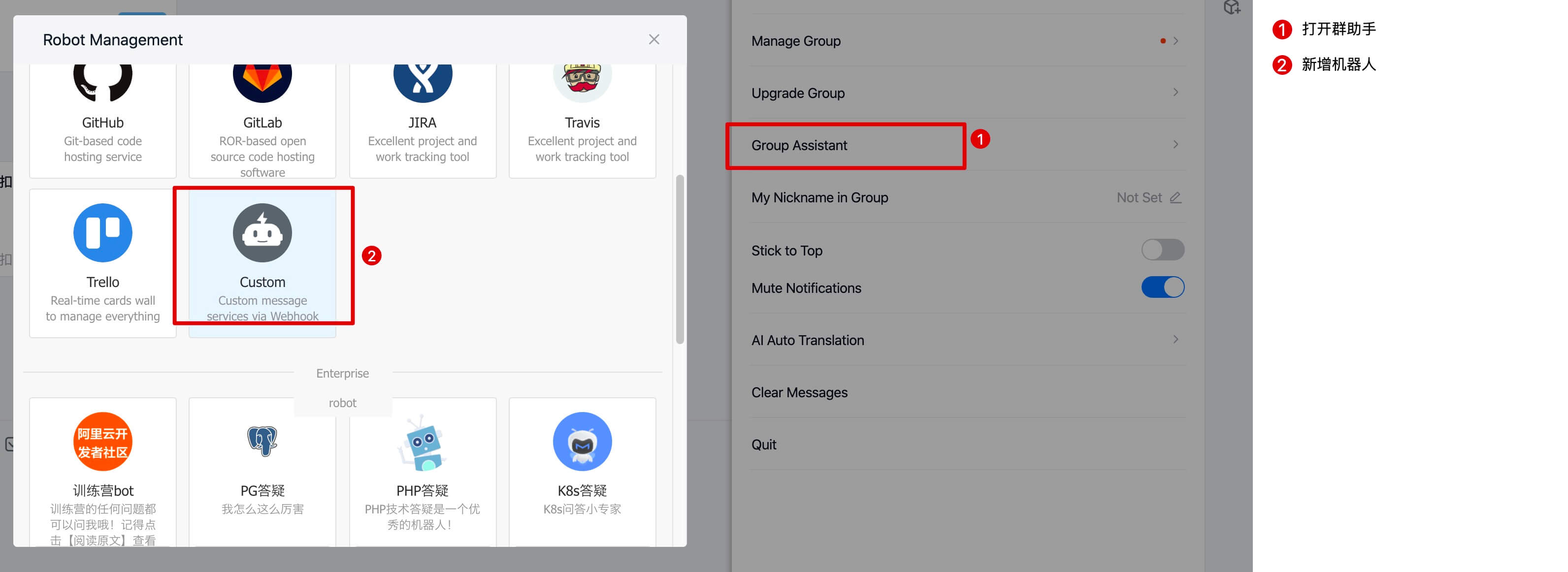
然后配置机器人:
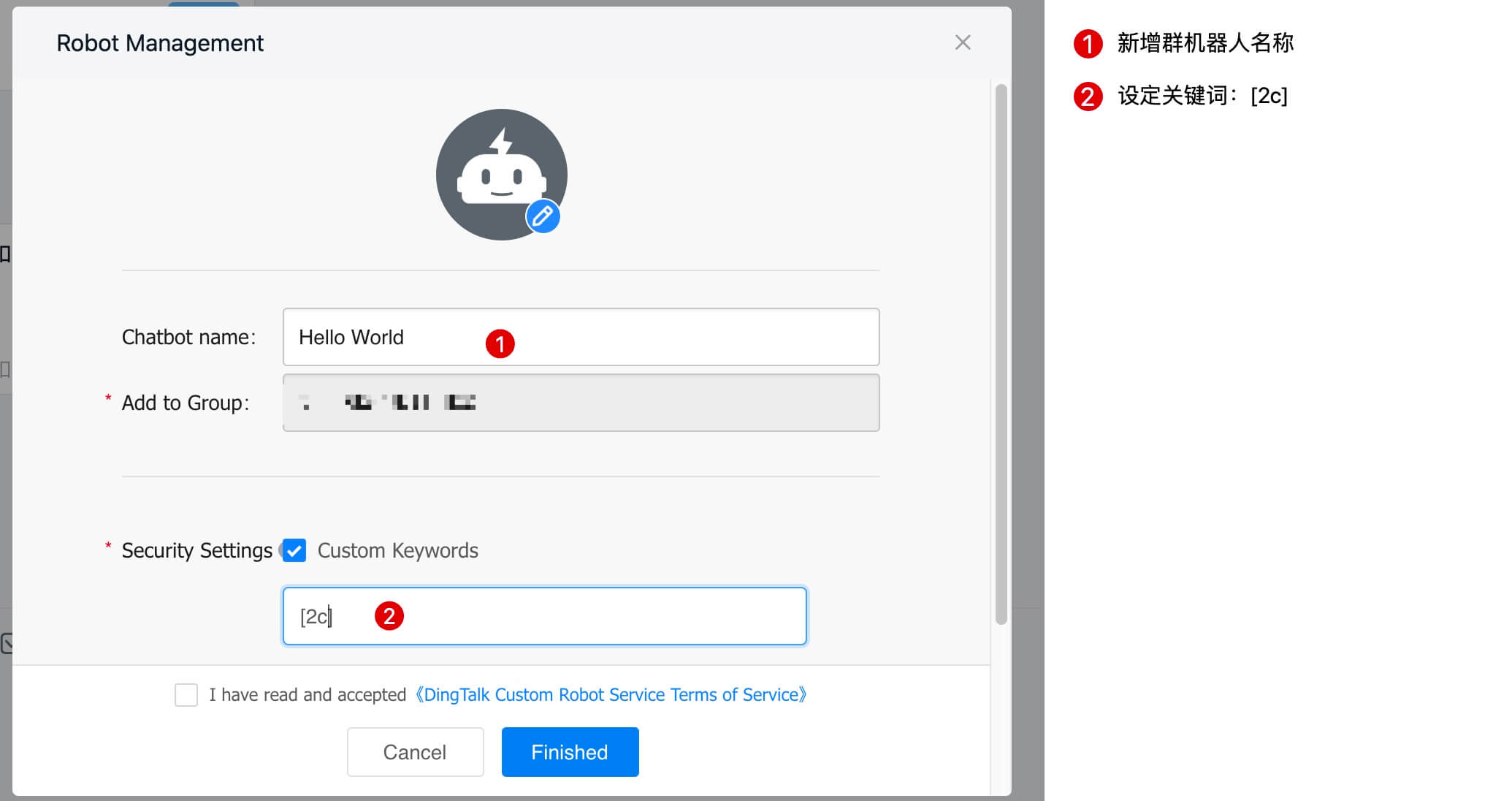
最后记住机器人对应的Token,一般格式如下:1dea61224e683d90c5d3694c89e30841681567747f41fb9722597d48655f4365,那么此时分发器配置如下:
1
2
3
4
5
|
# 分发配置,目标支持:ding[钉钉]、wecom[企业微信]、tg[Telegram] 等等
# 目前仅支持钉钉
SENDER_LIST = ["ding"]
# 申请钉钉TOKEN时候,关键字必须带有 [2c]
DD_TOKEN = os.getenv('CC_D_TOKEN', '1dea61224e683d90c5d3694c89e30841681567747f41fb9722597d48655f4365')
|
企业微信
如果你热衷微信生态,2C同样对企业微信做了支持,请先随便用手机号注册一个企业微信。
首先创造应用:
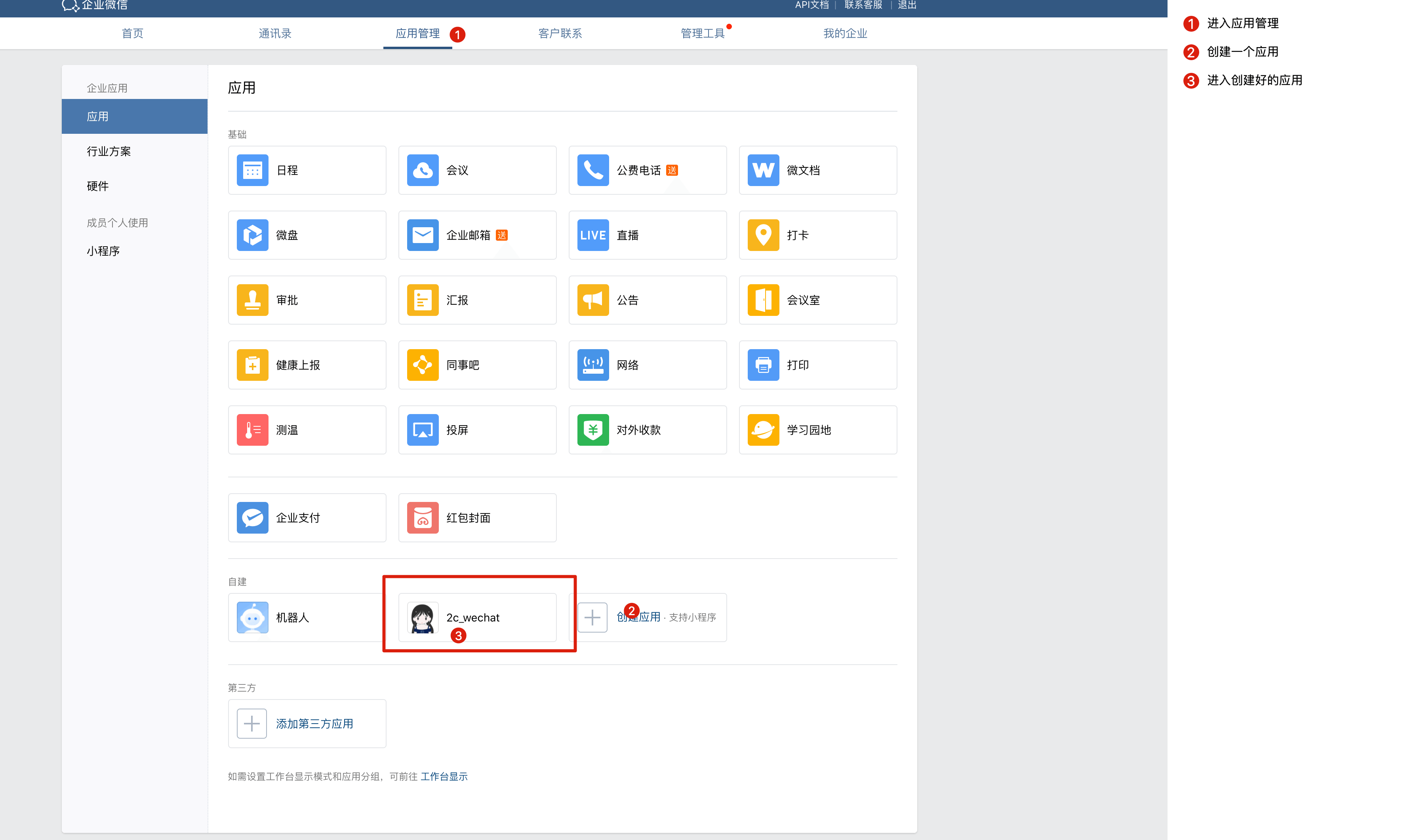
获取相关ID:
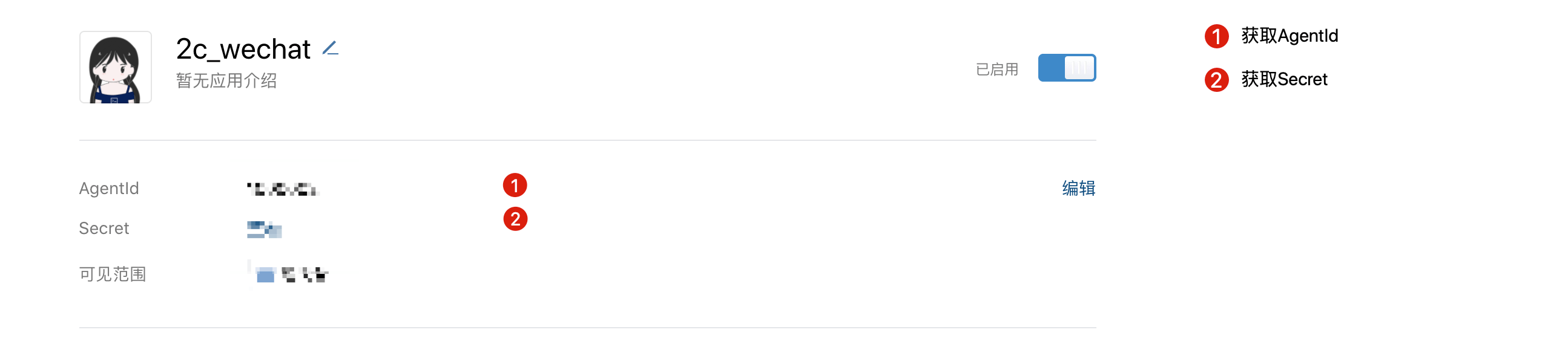
企业ID在我的企业->企业信息->企业ID。
为了方便可以在微信上接收消息,记得开启微信插件,进入下图所在位置,然扫码关注你的二维码即可:
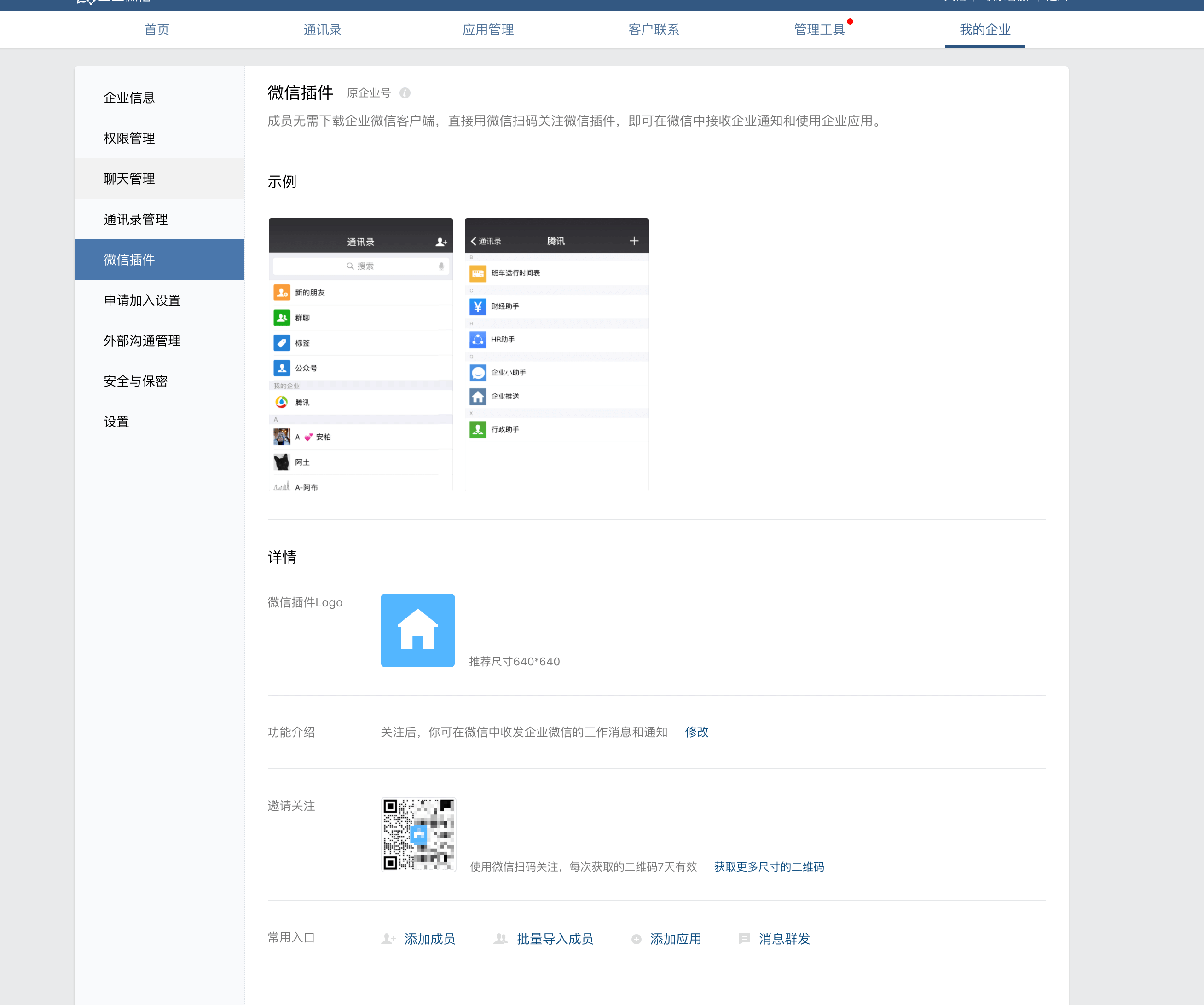
现在你获取了以下三个参数,请到对应配置填写秘钥即可。
分发器文档长期维护地址,见2C分发器配置。
说明
2C项目还处于快速迭代的开发状态,此文档随时会变动,切记。如果阅读体验不好,建议移步博客阅读2C 使用教程。